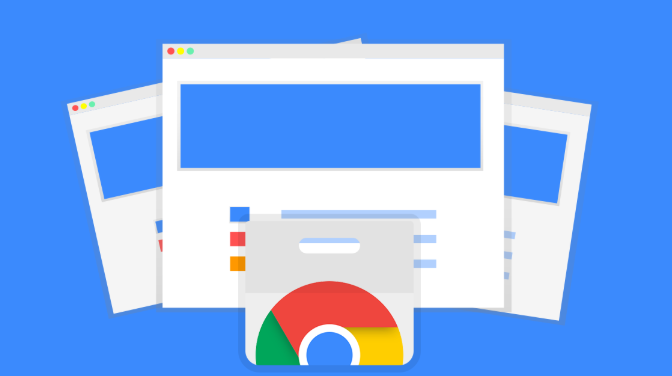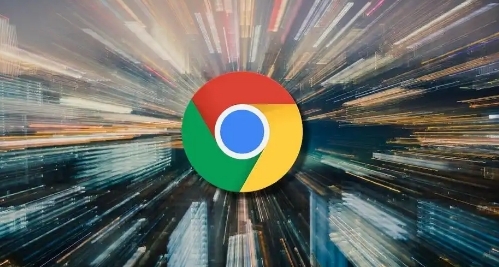谷歌Chrome浏览器下载安装完成后如何导入扩展
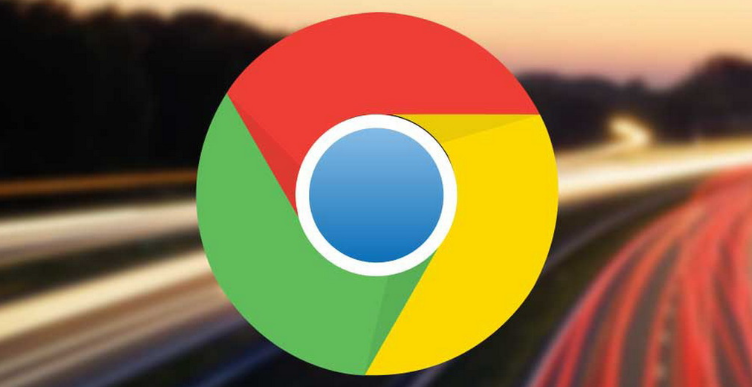
1. 通过Chrome应用商店导入:打开Chrome浏览器,点击右上角的三个点图标,选择“更多工具”,点击“扩展程序”。在扩展程序页面中,点击左上角的“打开Chrome网上应用店”链接,进入Chrome网上应用店。在应用店中,可以通过搜索框查找想要安装的扩展程序,也可以浏览不同的分类和推荐。找到想要安装的扩展程序后,点击“添加至Chrome”按钮,Chrome会提示确认安装,点击“添加扩展程序”即可开始下载和安装。安装完成后,扩展程序会自动添加到Chrome浏览器中,并可以在扩展程序页面中进行管理。
2. 从本地文件导入:先将要导入的扩展程序文件(通常是.crx或解压后的文件夹形式)下载到本地电脑。打开Chrome浏览器,点击右上角的三个点图标,选择“更多工具”,点击“扩展程序”。在扩展程序页面中,点击右上角的“开发者模式”按钮,开启开发者模式。如果要导入的是.crx文件,直接将.crx文件拖放到扩展程序页面中,Chrome会提示确认安装,点击“添加”即可。如果要导入的是解压后的文件夹形式的扩展程序,点击扩展程序页面左上方的“加载已解压的扩展程序”按钮,在弹出的文件选择对话框中,找到解压后的扩展程序文件夹,选中并点击“确定”,即可完成导入。
3. 通过其他方式获取并导入:如果之前在其他设备上使用过相同的Chrome账号同步过扩展程序,在新安装的Chrome浏览器中登录该账号后,扩展程序可能会自动同步下来。若从其他渠道获取了扩展程序的安装文件或文件夹,可按照从本地文件导入的方法进行操作。但需注意,从非官方渠道获取的扩展程序可能存在安全风险,务必确保来源可靠。